
Ce tutoriel
est une traduction d'une création originale de Meetjes dont j'ai
obtenu la permission pour la traduire.
Il est
strictement
interdit
de copier cette traduction, de la distribuer sur le Net sans ma
permission écrite et/ou d'afficher votre résultat sur le Net
sans y inclure le lien original de Meetjes et le lien de cette
traduction.
Merci de respecter notre travail.
Vous
trouverez le tutoriel original
ici.
Thank you Meta to have given me the permission to translate your
tutorial.
La création de cette
traduction a été réalisée avec PSPX3
Filtres
* Alien Skin Eye Candy 5 -
Impact
* Alien Skin – Xenofex 2
* Italian Editors effect –
Effetto Fantasma
* Mura’s Meister – Copies
* Carolaine and
Sensibility
* Bkg Designer sf 10 I (À importer dans Unlimited
2.0
* Graphic Plus – Cross Shadow
Pour télécharger ces filtres, cliquez
ici
Installer les filtres dans le répertoire Plugins de votre choix
Matériel
* Tubes - Sélections
* Presets pour Alien Skin Eye Candy 5 - Impact
* Preset pour
l'outil Sélectionner
Le tube de la
femme est une création de Guismo
Le tube du paysage est une
création de Lory
Les tubes décoratifs sont des créations de Meetjes
Il est
strictement interdit
d'enlever la signature, de renommer les tubes ou de redistribuer
les tubes sans l'autorisation écrite des créateurs de ces tubes.
Merci de respecter leurs conditions d'utilisations.
Cliquez sur cet icône pour télécharger le Matériel
Préparation.
Ouvrir les tubes
À l'aide de la touche Shift et la lettre D de votre clavier,
faire une copie des tubes. Fermer les originaux.
Placer les sélections Msb_Sel_Precious-Memory_01 et
Msb_Sel_Precious-Memory_02 dans le répertoire My PSP Files de PSP,
dossier Sélections
Placer le preset
Preset_Pick_Msb_Preset-Selecteren_Autumn_2013 dans le répertoire My PSP Files de PSP,
dossier Paramètre par défaut
Les presets
Msb_AS_Bevel_Precious-Memory, Msb_AS_BL_ Precious
Memory_02, Msb_AS_BL_Precious Memory _01, Msb_AS_BL_Precious
Memory_03 et Msb_AS_IMP_Glass_Precious Memory doivent être importés dans
le filtre Alien Skin Eye Candy 5 - Impact
Pour l'importer,
cliquez deux fois sur le fichier. Vous aurez un message vous
confirmant l'importation
Si vous avez des problèmes avec
cette façon d'importer les presets, cliquez sur le bouton
Manage
du filtre et ensuite sur Import. Vous allez dans votre dossier
Matériel et choisir le preset demandé
Palette Styles et Textures
Couleur Premier plan =
#7b2502
Couleur
Arrière-plan = #f9b44c
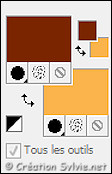
Ouvrir la fenêtre de configuration de la couleur
Premier plan
Onglet Motif
Sélectionner le motif
Msb_Pattern_Autumn
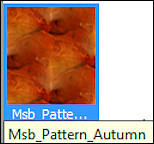
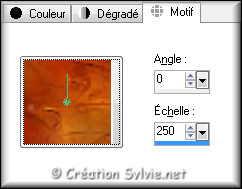
Vous êtes prêt alors allons-y. :)
|
Pour vous guider pendant la création de ce tag,
cliquer sur cette flèche avec le bouton gauche de la
souris et déplacer pour marquer votre ligne
 |
Étape 1
Ouvrir une nouvelle
image transparente de
900x 600 pixels
Étape 2
Sélections -
Sélectionner tout
Ouvrir le fichier
Msb_Background_21-7-13
Édition – Copier
Retourner à votre tag
Édition –
Coller dans la sélection
Sélections -
Désélectionner tout
Étape 3
Calques - Nouveau
calque raster
Appliquer le
motif
Changer le mode
Mélange pour
Lumière douce
Réduire l'opacité à 60
Étape 4
Sélections – Charger/enregistrer une sélection –
Charger la sélection à partir du disque
Sélectionner la sélection
Msb_Sel_
Precious-Memory_01
et cliquez sur Charger
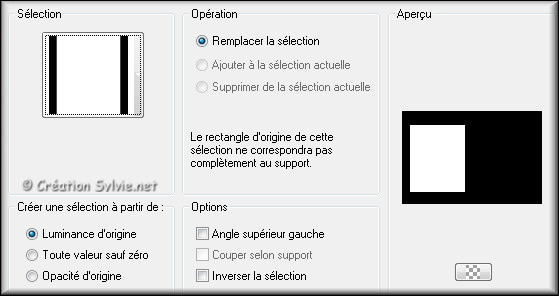
Sélections -
Transformer la sélection
en calque
Sélections -
Désélectionner tout
Réglage - Netteté –
Netteté
Effets - Effets 3D -
Ombre de portée
Couleur Noire
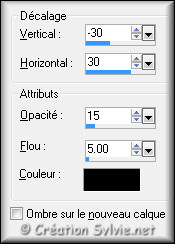
Étape 5
Palette Styles et Textures
Couleur
Premier plan
Cliquez sur le bouton
Motif et choisir le bouton
Couleur
Cliquez
sur les petites flèches pour inverser les
couleurs
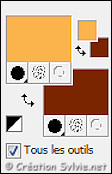
Effets
- Modules externes–
Italian Editors Effect – Effetto Fantasma
Configuration
par défaut
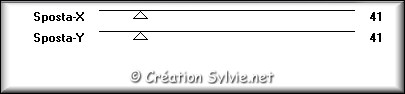
Effets - Modules externes–
Italian Editors Effect –
Effetto Fantasma
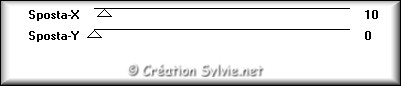
Effets - Effets de bords –
Accentuer
Étape 6
Calques – Dupliquer
Effets - Effets d'image -
Mosaïque sans jointures
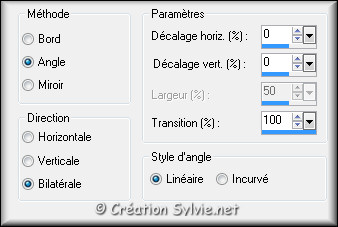
Effets
- Effets 3D - Ombre de
portée
Couleur
Noire

Calques – Agencer –
Déplacer vers le bas
Étape 7
Palette des calques
Activer le calque
en haut de la pile
(Sélection transformée)
Calques – Dupliquer
Image – Rotation
libre

Image –
Redimensionner
Décochez
Redimensionner tous les calques
Redimensionner à
60%
Effets -
Effets d'image - Mosaïque
sans jointures
Même configuration que
l'étape 6 (déjà en
mémoire)
Étape 8
Ouvrir le tube
calguisportraitautomnal18109
Édition – Copier
Retourner à votre tag
Édition -
Coller comme nouveau
calque
Image –
Redimensionner
Décochez Redimensionner tous les calques
Redimensionner à
30%
Image –
Rotation libre
Même configuration que
l'étape 7 (déjà en mémoire)
Étape 9
Sélections – Charger/enregistrer une sélection – Charger la
sélection à partir du disque
Sélectionner la sélection
Msb_Sel_
Precious-Memory_02 et cliquez sur
Charger
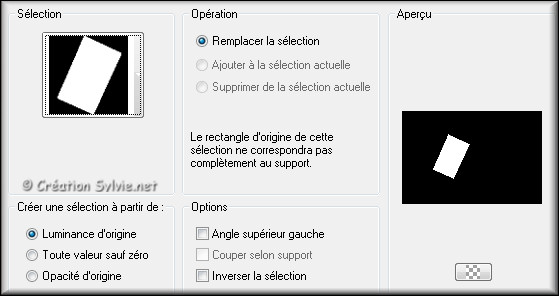
Placer le tube de la femme à l'intérieur de la sélection

Sélections – Inverser
Édition - Effacer
(Suppr)
Sélections -
Désélectionner tout
Palette des calques
Réduire
l'opacité à 37
Étape 10
Ouvrir le tube
Nov-Falls-By-Lory
Édition – Copier
Retourner à votre
tag
Édition - Coller
comme nouveau calque
Image –
Redimensionner
Décochez
Redimensionner tous les calques
Redimensionner à
80%
Effets -
Effets d'image – Décalage
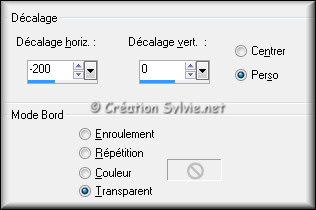
Palette des calques
Réduire
l'opacité à 24
Effets - Effets 3D -
Ombre de portée
Même configuration que
l'étape 6 (déjà en
mémoire)
Étape 11
Palette des calques
Activer le calque Raster 2
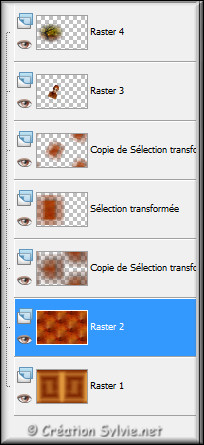
Outil
Sélection – Rectangle
Dans la barre d'outils, cliquez sur l'icône
Sélection personnalisée


Sélections -
Transformer la sélection
en calque
Calques – Agencer –
Placer en haut de la pile
Effets - Modules externes–
Alien Skin Eye Candy 5 –
Impact – Bevel
Sélectionner le preset
Msb_AS_Bevel_Precious
Memory et cliquez sur Ok
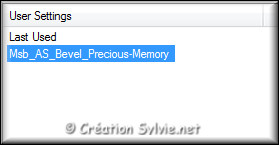
Configuration du preset
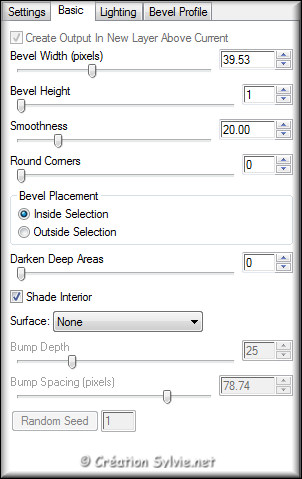
Garder la sélection
Étape 12
Calques - Dupliquer
Effets - Modules externes–
Alien Skin Eye Candy 5 –
Impact – Backlight
Sélectionner le preset
Msb_AS_BL_Precious
Memory_01 et cliquez sur Ok
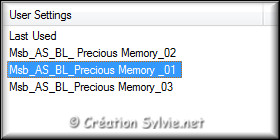
Configuration du
preset
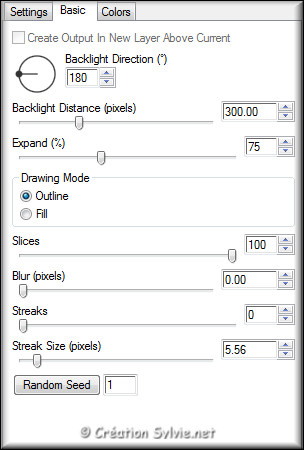
Note
Si vous utilisez des couleurs différentes, le résultat sera
différent
Palette des calques
Changer le mode
Mélange pour
Recouvrement
Réduire l'opacité à 50
Calques – Agencer –
Déplacer vers le bas
Sélections -
Désélectionner tout
Effets - Effets 3D - Ombre de portée
Même configuration
que l'étape 6 (déjà
en mémoire)
Étape 13
Votre tag ressemblera à ceci :

Votre palette des
calques ressemblera à ceci :
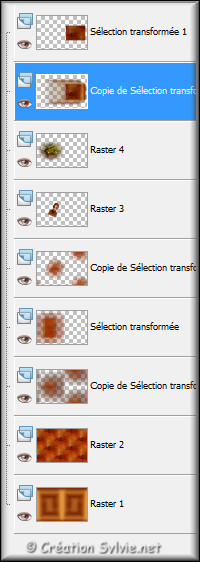
Étape 14
Palette des calques
Activer le calque
en haut de la pile
(Sélection transformée 1)
Effets - Modules externes–
Alien Skin – Xenofex 2 –
Burned Edges
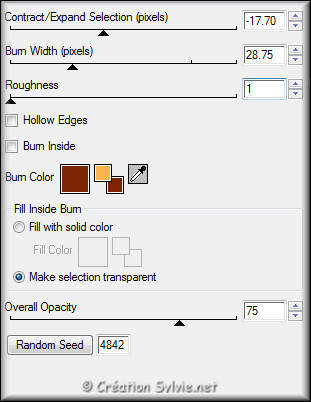
Palette des calques
Réduire
l'opacité à 56
Effets - Effets de distorsion –
Miroir déformant

Image –
Redimensionner
Décochez Redimensionner tous les calques
Redimensionner
2 fois à
70%
Effets -
Effets d'image – Décalage
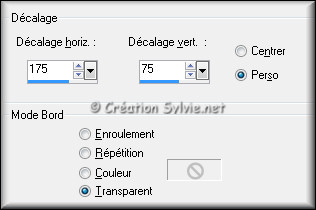
Étape 15
Calques – Dupliquer
Effets - Modules externes–
Mura's Meister – Copies
Note
Si vous n'avez pas sensiblement le même
résultat, cliquez
à
l'intérieur du preview pour obtenir un tas de feuilles
Image –
Redimensionner
Décochez Redimensionner tous les calques
Redimensionner à
45%
Image –
Miroir
Image –
Renverser
Effets - Effets d'image –
Décalage
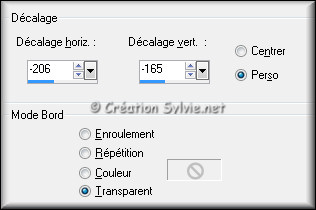
Effets - Effets 3D -
Ombre de portée
Même configuration que
l'étape 6 (déjà en mémoire)
Palette des calques
Conserver l'opacité à 56
Étape 16
Calques - Nouveau
calque raster
Outil Sélection –
Rectangle
Dans la
barre d'outils, cliquez sur l'icône
Sélection personnalisée

Appliquer la couleur
Premier plan
Sélections -
Désélectionner tout
Étape 17
Effets - Modules externes–
Carolaine and Sensibility
– CS-HLines
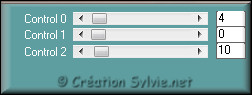
Effets - Effets de bords –
Accentuer
Effets - Modules externes–
Unlimited 2.0 – Bkg
Designer sf10 I - Blinds Vertical

Image -
Rotation libre

Image –
Redimensionner
Décochez Redimensionner tous les calques
Redimensionner à
86%
Effets -
Effets d'image - Décalage
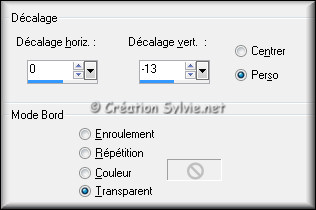
Effets - Effets de distorsion –
Miroir déformant

Placer
à
droite comme ceci :
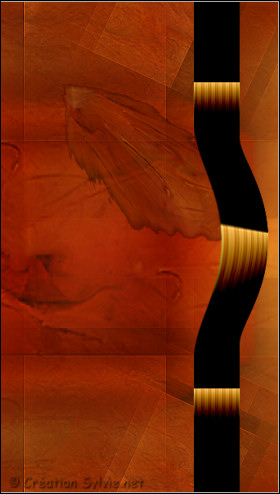
Étape 18
Calques - Dupliquer
Image – Miroir
Calques - Fusionner -
Fusionner avec le calque de dessous
Palette des
calques
Réduire
l'opacité à 55
Effets - Effets 3D -
Ombre de portée
Couleur Noire
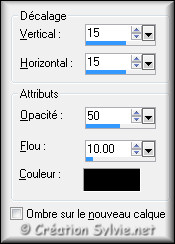
Étape 19
Outil Sélection –
Rectangle
Sélectionner comme ceci :
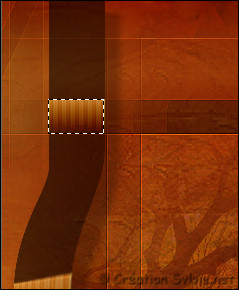
Édition – Copier
Édition - Coller
comme nouveau calque
Sélections -
Désélectionner tout
Image –
Redimensionner
Décochez Redimensionner tous les calques
Redimensionner à
56%
Réglage -
Netteté – Netteté
Effets – Modules externes -
Alien Skin Eye Candy 5 –
Impact– Glass
Sélectionner le preset
Msb_AS_IMP_Glass_
Precious Memory et cliquez sur Ok
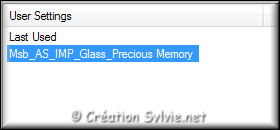
Étape 20
Calques - Dupliquer
Effets - Modules externes–
Alien Skin Eye Candy 5 –
Impact– Backlight
Sélectionner le preset
Msb_AS_BL_ Precious
Memory_01 et cliquez sur Ok
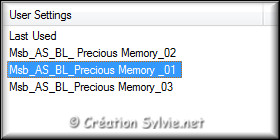
Calques -
Dupliquer
Image - Miroir
Calques - Fusionner -
Fusionner avec le calque de dessous
Placer à gauche

Palette des calques
Changer le mode
Mélange pour
Éclaircir
Réduire
l'opacité à 70
Calques – Agencer –
Déplacer vers le bas
Étape 21
Palette des calques
Activer le calque
en haut de la pile
(Raster 6)
Placer comme ceci :
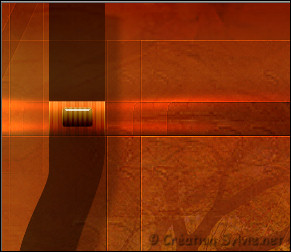
Faire
2 fois
Calques –
Dupliquer
Image – Miroir
Palette des calques
Activer le calque Copie de
Raster 6
Image –
Renverser
Déplacer un peu vers le bas

Étape 22
Palette des calques
Activer le calque
Copie de Raster 6
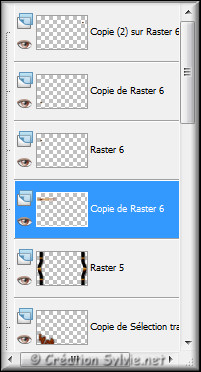
Faire 2 fois
Calques – Dupliquer
Image – Miroir
Palette des calques
Activer le calque Copie (2)
sur Raster 6
Image –
Renverser
Déplacer un peu vers le bas
Étape 23
Votre tag ressemblera à ceci :

Étape 24
Calques - Fusionner -
Fusionner les calques visibles
Calques -
Dupliquer
Effets - Effets géométriques -
Perspective horizontale
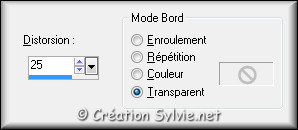
Outil
Sélectionner (Lettre K)
Dans les paramètres, sélectionner
le preset Msb_Preset-Selecteren_Autumn_2013

Presser la lettre M pour désactiver l'outil Sélectionner
Effets - Effets 3D -
Ombre de portée
Couleur
Noire

Effets - Modules externes–
Alien Skin Eye Candy 5 –
Impact – Backlight
Sélectionner le preset
Msb_AS_BL_ Precious
Memory_02 et cliquez sur Ok
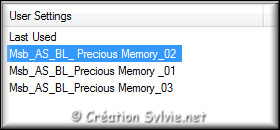
Étape 25
Ouvrir le tube
Msb_Deco_Precious-Memory_02
Édition - Copier
Retourner
à votre tag
Édition -
Coller comme nouveau calque
Ne pas déplacer. Il est
au bon endroit
Effets - Effets 3D -
Ombre de portée
Couleur Noire
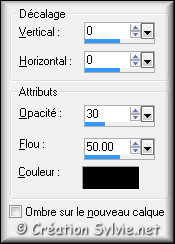
Calques - Fusionner -
Fusionner tous les calques
Étape 26
Palette Styles et Textures
Cliquez sur les petites
flèches pour inverser les couleurs
La couleur
Premier plan #7b2502
doit se retrouver en
Arrière-plan
Nouvelle couleur
Premier plan = #000000
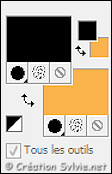
Ouvrir la fenêtre de configuration de la couleur
Premier
plan
Onglet Motif
Sélectionner le motif Msb_Pattern_Autumn

Étape 27
Image – Ajouter des bordures – Symétrique
coché
Taille de
1 pixel = Couleur
Premier plan
Taille de 2 pixels =
Couleur Arrière-plan
Taille de 1 pixel =
Couleur Premier plan
Étape 28
Sélections -
Sélectionner tout
Image – Ajouter des bordures –
Symétrique coché
Taille de 50 pixels =
Couleur Arrière-plan
Sélection – Inverser
Appliquer le motif
Réglage - Flou - Flou
gaussien
Rayon à
15
Effets - Modules externes–
Graphic Plus – Cross
Shadow
Configuration par défaut
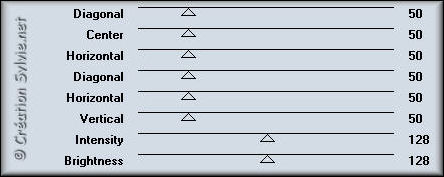
Sélection – Inverser
Effets - Effets 3D -
Ombre de portée
Couleur Noire

Sélections -
Désélectionner tout
Étape 29
Ouvrir le tube
fallleavescorner
Édition - Copier
Retourner à votre
tag
Édition - Coller
comme nouveau calque
Effets - Effets d'image –
Décalage
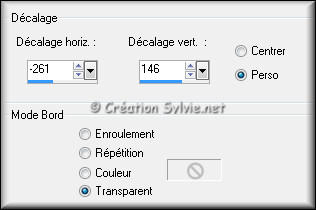
Effets - Effets 3D -
Ombre de portée
Couleur
Noire
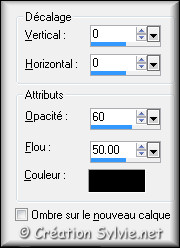
Palette des calques
Réduire
l'opacité à 84
Étape 30
Ouvrir le tube
Msb_Deco_Precious-Memory
Édition - Copier
Retourner à
votre tag
Édition -
Coller comme nouveau calque
Effets - Effets d'image –
Décalage
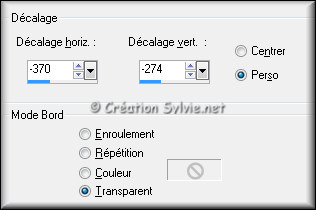
Effets - Effets 3D -
Ombre de portée
Couleur
Noire
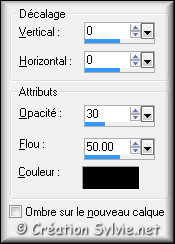
Étape 31
Ouvrir le tube
Msb_Text_ Precious-Memory
Édition - Copier
Retourner à
votre tag
Édition -
Coller comme nouveau calque
Effets - Effets d'image –
Décalage
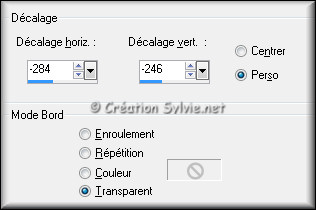
Effets - Effets de bords -
Éroder
Effets - Effets 3D -
Ombre de portée
Couleur
Noire

Étape 32
Ouvrir le tube
calguisportraitautomnal18109
Édition - Copier
Retourner à votre tag
Édition - Coller comme nouveau calque
Image –
Redimensionner
Décochez Redimensionner tous les calques
Redimensionner à
78%
Effets -
Effets d'image – Décalage
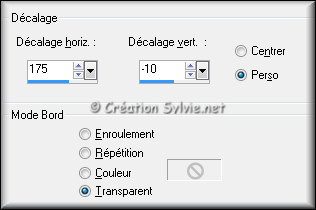
Effets - Effets 3D -
Ombre de portée
Même configuration que
l'étape 31 (déjà en mémoire)
Étape 33
Calques – Dupliquer
Réglage - Flou - Flou
gaussien
Rayon à
75
Calques – Agencer –
Déplacer vers le bas
Palette des calques
Changer le mode
Mélange pour
Éclaircir
Réduire
l'opacité à 50
Étape 34
Palette des calques
Activer le calque
en haut de la pile
(Raster 5)
Calques – Dupliquer
Effets - Modules externes–
Alien Skin Eye Candy 5 –
Impact – Backlight
Sélectionner le preset
Msb_AS_BL_Precious
Memory_03 et cliquez sur Ok
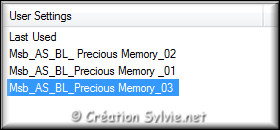
Calques – Agencer –
Déplacer vers le bas
Palette des calques
Changer le mode
Mélange pour
Éclaircir
Réduire
l'opacité à 50
Étape 35
Calques - Fusionner -
Fusionner tous les calques
Image – Ajouter des
bordures – Symétrique
coché
Taille de 1
pixel = Couleur
Premier plan
Étape 36
Ajouter votre signature
Calques - Fusionner - Fusionner les calques visibles
Voilà ! Votre tag est terminé
Il ne vous reste plus qu'à le redimensionner si nécessaire et à
l'enregistrer
en format JPG, compression à 25
J'espère que vous avez aimé faire ce tutoriel. :)
Il est interdit de copier ou de distribuer
cette traduction sans mon autorisation
|